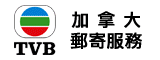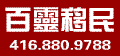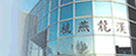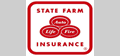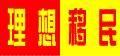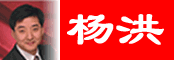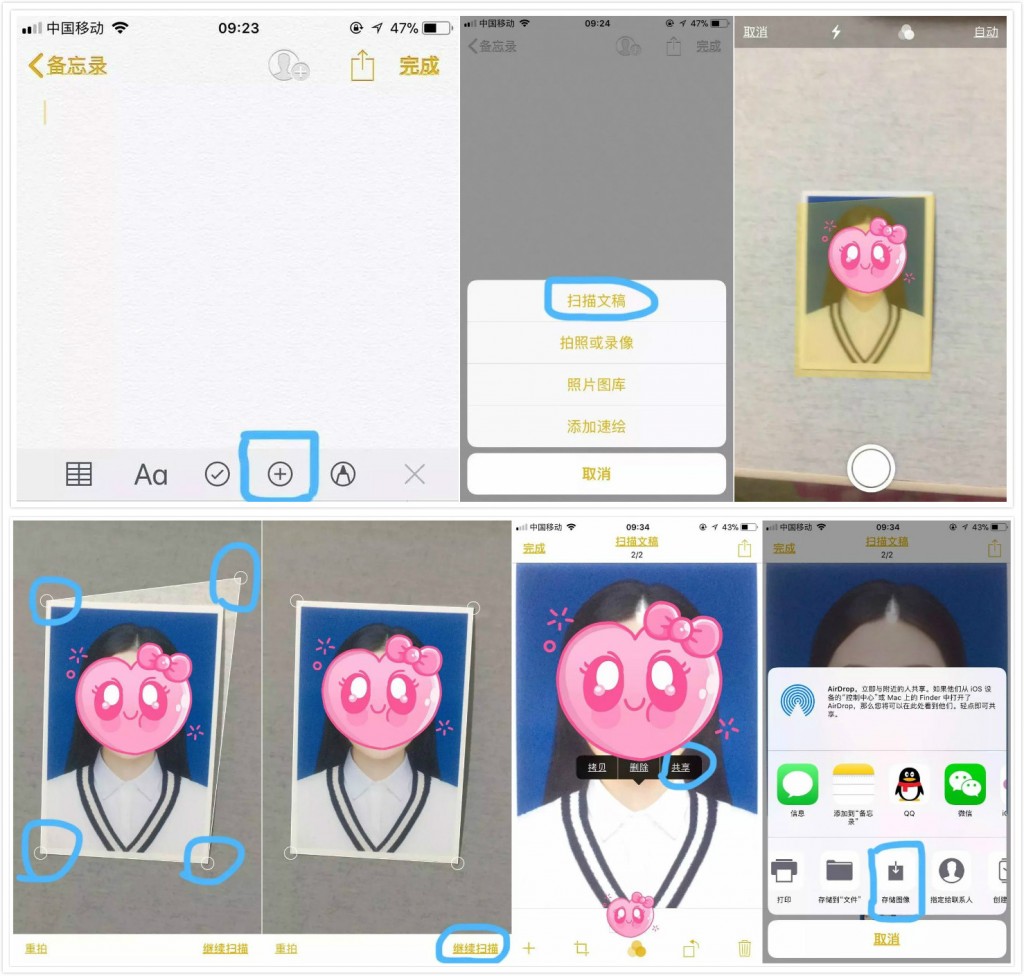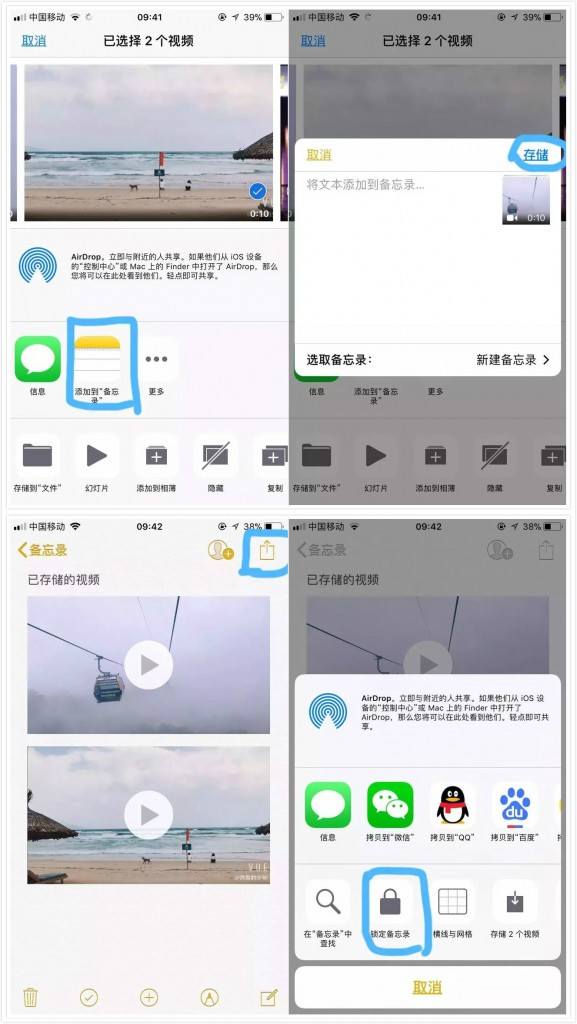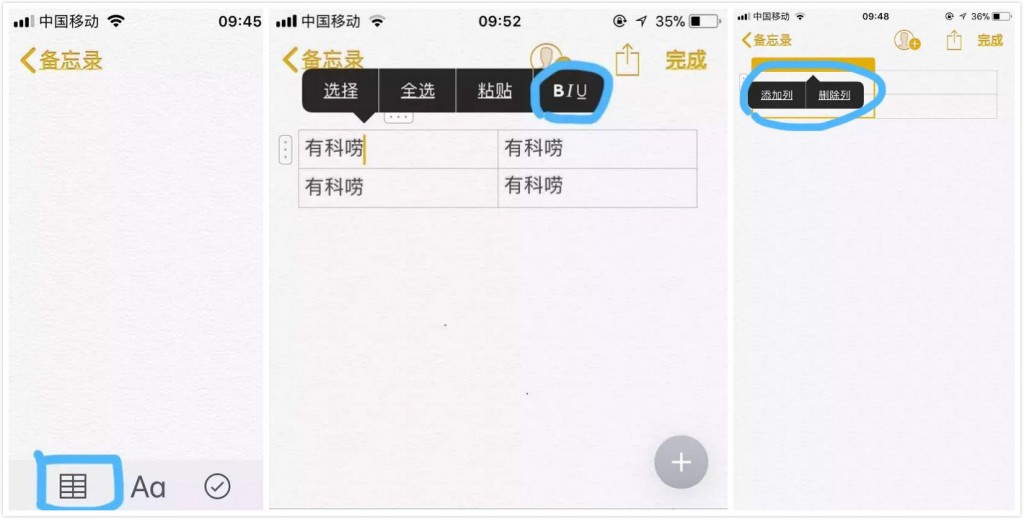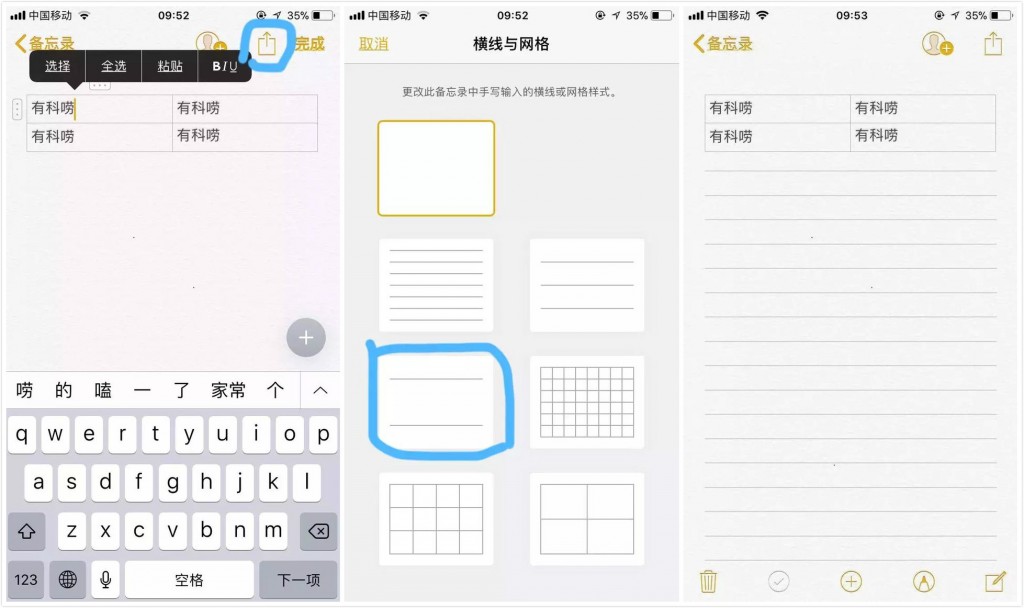iPhone手机备忘录的强大隐藏功能
编辑发布:jack | 2018-12-13 18:50:44
【星网专讯】现实生活中,一部分人都在使用iPhone手机,另一部分人在使用安卓手机。但是拿着iPhone手机的人有没有真正将iPhone手机的全部功能研究透彻呢?这是一个一直深思的问题。今天就给iPhone的小伙伴们安利一些iPhone手机备忘录的强大隐藏功能,让手机体验效果刷刷刷上涨~
一、证件照转变为电子版
首先,我们打开手机中的备忘录APP
新建一个备忘录,选择备忘录下方的“+”号,在弹出的选项中选择“扫描文稿”,
将摄像头对准自己要拍摄的证件照,注意把握好角度和光线哦,切记离的近一些,拍好后选择拍照键即可,扫描功能会自动确定好需要的范围。
这里需要强调的是,切记手动调整固定好四个角的位置,保证扫描出最恰当的证件照范围。
同样的方法扫描两次,即选择右下方的“继续扫描”。
然后长按扫描好的证件照,在弹出的选项中选择“共享”,继续选择“储存图像”。
这样,你的手机相册中,就保存了一张电子版证件照。是不是很实用呢?
二、视频加密
首先,打开手机相册中的需要加密的视频,选择好后将视频“添加到‘备忘录’”,继续选择“储存”,选择右上方的“分享”,在弹出的选项中选择“锁定备忘录”,即可让自己选中的视频加密。
三、创建表格
新建一个备忘录,选择左下方的“表格”图标,系统会自动生成2*2的表格样式,即可直接在表格中填充内容。也可根据自己的需求,对文字样式,大小手动调整。
当然,如果想添加更多行与列,可直接点击表格上方与左边的“【 ··· 】”。是不是瞬间觉得备忘录都能当成Excel使用呢?
四、背景调整
很多人可能会发现备忘录背景比较单调,有时想记录心情或者笔记,感觉空荡荡的。告诉你一个方法,可以调整它的背景。
打开备忘录,选择右上方的“共享”,在弹出的选项中选择“横线与网格”,任意选择你想要的格式。
是不是觉得提升了一些?可以随意记录啦~
以上就是iPhone备忘录的4个强大实用功能
(有科唠)